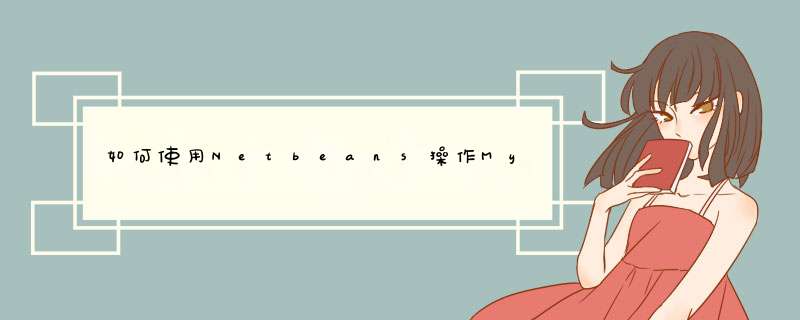
2. 执行sqljdbc_1.2.2828.100_enu.exe后将产生一个目录,找到该目录下的sqljdbc.jar文件,将之复制到jdk\jre \lib\ext目录下,我的是复制到本机目录C:\Program Files\Java\jdk1.6.0_04\jre\lib\ext下。
3. 启动NetBeans(中文版),在主界面的左边,依次有“项目”,“文件”,"运行环境"三个页框,默认是“项目”页框,请点击页框标签”运行环境“,找到并选中:数据库->驱动程式,按鼠标右键,选择菜单“新建驱动程式...",此时将d出一个对话框:“新建JDBC驱动程式”,点击“添加 (A)...”按钮,选择刚所存放的文件:C:\Program Files\Java\jdk1.6.0_04\jre\lib\ext\sqljdbc.jar,然后再点击“查找(F)",此时在"驱动程式类(C) "处的输入框处将显示:com.microsoft.sqlserver.jdbc.SQLServerDriver,此处不要做任何修改(我在此处犯过错误), 然后再于"名称(N)"处输入一个名字,比如: SQLServer2005,最后按"确定"按钮,此时驱动加载完成。
4. 此时应该在"数据库"->"驱动程式"下多了一个刚输入的"SQLServer2005",选中它并按鼠标右键,选择"连接使用...",此时将d出一个对话框,在"数据库URL(A)"处输入:"jdbc:sqlserver://localhost:1433DatabaseName=(您的数据库名)", 然后再输入用户名与口令,并勾选上"在此会话期间记住口令"(此项非必选),最后按"确定"按钮,此时应该就显示连接成功(若显示出错无法连接,请看下一步的处理,处理好后再继续),并应该在数据库下多了一个名称形如:"jdbc:sqlserver....."的小图标,选中它并按鼠标右键,选择菜单" 连接...",此时一切就OK了。
5. 若在上一步没有连接成功,出现错误讯息,应该检查二点:1.您的SQL Server是否有启动TCP/IP通讯协定,并手工指定了Port号如1433;2.您的SQL Server的安全认证是否有选择混合认证;为何有这点注意事项呢,是因为SQL Server express 2005基于安全性考量,其默认设置为不启动TCP/IP协定,且即使启动了,对外服务的Port也是动态的,安全认证为仅Windows认证。
使用数据库类和JPA可以简化数据库交互程序设计。使用步骤如下:1. 在“服务”中建立要连接的数据库。
2. 新建项目
3. 新建 -》“持久性”-》“通过数据库生成实体类”
4.选中要生成数据库中的表,对应生成类。
5.新建-》“持久性”-》“通过实体生成JPA控制器类”
6.选中刚刚建立的数据库实体类,生成对应JPA. 在此过程中自动生成 persistence.xml
7.在要使用的位置,实例化JPA.
7.1 EntityManagerFactory factory = Persistence.createEntityManagerFactory("XML中的persistence-unit name")
7.2 实例化。 “JPA控制器类名” JPA控制器变量名 = new JPA控制器类名(factory)
7.3 使用 JPA控制器变量名.方法
tip:可以在控制器类中自由定义方法
在进行连接之前,需要安装如下软件:(1)NetBeans
6.5
(2)JDK
6(
Update
13)
(3)MySQL
5
1、启动MySQL命令行客户端,成功输入数据库密码,通过命令"create
database
cars"创建名为cars的数据库,并通过命令"show
databases"查看是否建库成功。截图如下:2、启动NetBeans
6.5,点击"服务",选择"数据库",右键--新建连接,将会d出如下窗口,按下图所示进行填写.具体的端口以及数据库密码将随安装MySQL时的设置有关,此处的MySQL端口是采取默认的3306,
数据库密码设置为33123.最后点击"确定"按钮。
欢迎分享,转载请注明来源:内存溢出

 微信扫一扫
微信扫一扫
 支付宝扫一扫
支付宝扫一扫
评论列表(0条)